郵件合并是Word文檔一項很實用的功能,而且在計算機二級考試高級office中也經常會考到。現在就讓小編教大家怎么用郵件合并批量制作一些東西,郵件合并不僅能批量制作獎狀,還能制作邀請函、信封等,只要掌握其中的方法和技巧就都適用哦

1、首先我們要用excel表格做一份獎項名單,包括姓名、獎項、日期等,只要編輯獎狀中需要填寫的項即可,同時記得在制作表格的時候記得做表頭,方便我們使用郵件合并時做選擇,完成之后保存在桌面
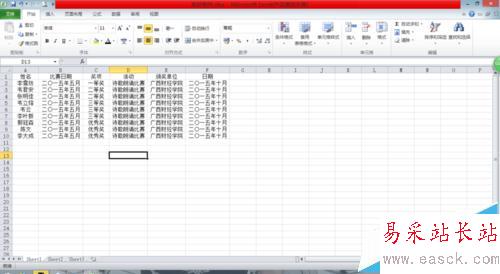
2、然后打開word文檔,新建一個獎狀文檔,如果可用模板里沒有獎狀模板,可以下載(小編里的模板是下載好了的),如果不滿意獎狀中的字體設計,可以自行更改,而如果是想合并邀請函,也可以下載邀請函,或者是自己設計邀請函
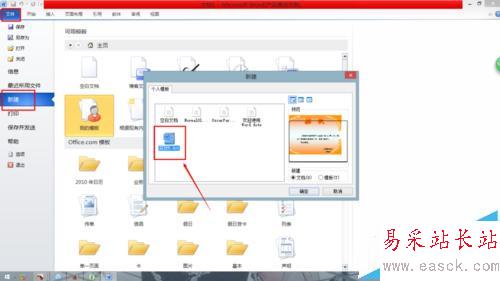
3、打開后,就選擇功能區的“郵件”,并點擊“開始郵件合并”,在下拉菜單中選擇“郵件合并分步向導(W)”

4、點擊“下一步:正在啟動文檔”

5、然后點擊“選取收件人”

6、然后選擇上面的“瀏覽”

7、然后在彈出的選取數據源中,找到我們之前制作的excel表格,選取并打開
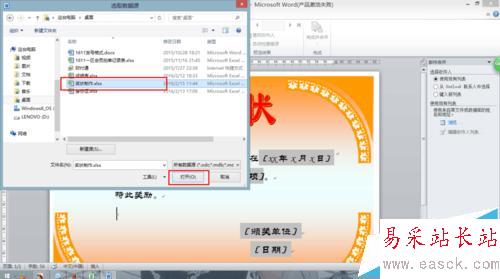
8、打開后彈出的第一個對話框直接點擊“確定”后會彈出第二個對話框,如圖;然后選中我們的表格,再點擊“確定”
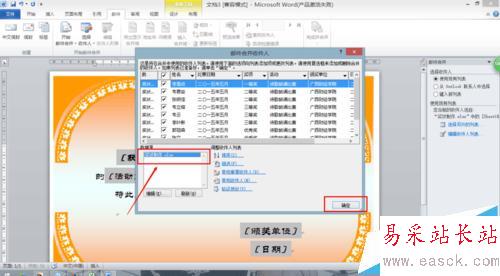
9、然后再點擊“下一步:撰寫信函”

10、然后選中或把光標定位在我們要添加名字,獎項的地方,然后再點擊“其他項目”

11、然后在彈出的對話框中點擊“數據庫域”,再選擇我們要插入的項目,如“姓名”,再點擊“插入”
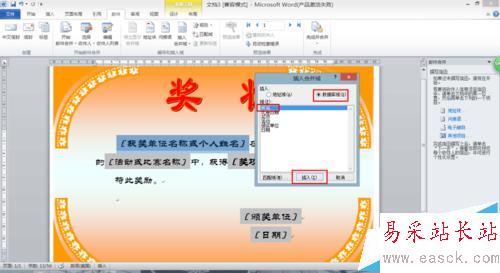
12、然后我們選中的地方就變成了我們插入的項目

新聞熱點
疑難解答